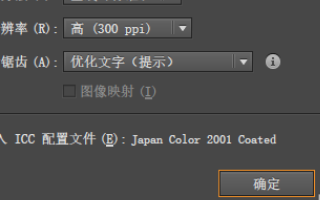1、打开软件后,假设这六个色块,是我们已经设计好的6张图片范围(多个群组没有关系,只要范围在那里就可以)
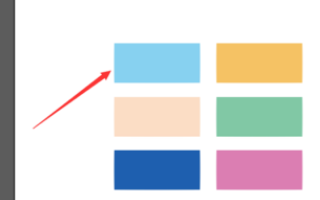
2、用【矩形工具(M)】给第一个蓝色色块拉一个同等范围的矩形框,如图所示
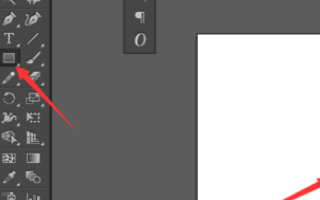
3、选中拉取的矩形框,选择【对象】-【画板】-【转换为画板】。完成后,可以看到拉取的矩形框范围,已经变成了画板。
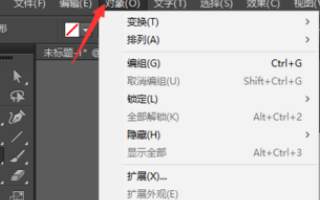
4、选择菜单栏上的【文件嘉滤淀驺】-【导出】。在弹出的窗口,保存格式选择【JPG】,勾选【使用画板】,选择【范围】填写【2-7】。写完后,点导出。
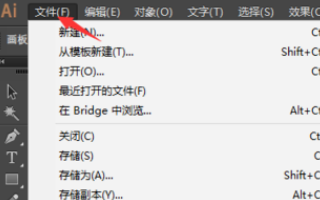
5、弹出的窗口按自己的需求设置好参数,点击确定就好了。回到你保存文件的位置,可以看到,图片已经批量导出了。